没有宽带照样可以让WIFI覆盖,蒲公英X4C开箱体验
前言:随着科学技术的发展,我们现在必须要承认的一个很现实的问题就是每个人对于网络的依赖性越来越大,生活中没有网络总感觉少了点什么,毕竟我们平时的工作和学习中,网络对于我们的帮助确实很大。由于工作需要,我又被派到一个新的项目,这就意味着我又要去当“拓荒者”,项目初期工地上是没有宽带的,为了能够实现每天和老外利用邮件进行技术交流,我会在整个施工现场找无线网络使用,到这里有人肯定会说用自己的手机的开热点就是了,一个办公室十几个人需要发邮件,知道你开了热点给谁不给谁用呀,所以我开热点的原因你懂了吧!

为了能够解决项目初期施工现场没有宽带的痛点,我在朋友的推荐下入手了这款蒲公英X4C路由器。通过对这款路由器一个月的使用体验,不仅让办公室无死角的覆盖了WIFI,还给我带来了意外惊喜,至于是什么惊喜这里先不说保密。接下来,我就给大家分享下蒲公英X4C的使用体验。

包装&外观
蒲公英X4C的包装是那样的朴实无华,全黑的外表下面,盒盖正中印着一个蒲公英的Logo,而产品信息、SN&MAC码则印在包装的侧面。

打开包装,里面是路由器、电源线、说明书和两张附赠的4G集流物联流量卡(一张电信、一张联通)。

蒲公英X4C选用的是ABS塑料材质,路由器的正面依然印着蒲公英的Logo,辨识度极高。蒲公英X4C整体采用的哑光的喷涂工艺,手感细腻,不是很沾指纹。蒲公英X4C正面一字排开四颗指示灯,从左到右依次为系统指示灯、组网指示灯、WiFi信号指示灯、4G网络指示灯。

蒲公英X4C的背面除了SIM卡插槽一共有5个端口,从左到右依次为百兆WAN口、2个百兆LAN口、重置键和标准电源接口。蒲公英X4C选用外置天线的设计,四根外置天线分别为2根4G天线、2根2.4G WIFI天线,均匀一字排开,保证信号能够覆盖整个区域。

蒲公英X4C采用前低后高的造型,搭配上底部镂空面积高达85%的散热设计,让路由器在工作时不会因为芯片过热导致信号传输不稳定。

安装&设置
蒲公英X4C的硬件安装非常的简单,首先插入SIM卡,然后插上电源通电即可。路由器随机赠送了2张物联网卡,其中一张是定制卡,另一张开放卡,定制卡长这样,定制的优势就是资费便宜,激活简单。激活首月赠送5GB高速流量,每月3000GB超大流量套餐,年包599元,算下来一个月才40多,性价比非常高了。

温馨提示下,这里可千万不要把顺序颠倒,在通电的情况下安装SIM卡,很容易发生烧卡的现象,而且SIM卡插入时,金手指是朝上的,大家也需要注意下。

蒲公英X4C的设置可以通过手机和电脑两种方式。这里我给大家示范的是电脑的设置方法,首先电脑要与蒲公英X4C发出的无线信号连接,无线信号的命名一般为“OrayBox-XXXX”;其次,输入网址10.168.1.1,进入蒲公英管理界面;然后在管理界面中,上网方式分为宽带拨号、动态IP、静态IP、APN(4G)、无线中继五种,由于我选用的是4G卡上网,因此在上网方式处我们要选择APN(4G);最后我们在设置管理密码和WIFI密码,点击配置完成即可。另外,在蒲公英管理界面,我们还能够对路由器的信号强度、无线和有线的优先级等方面进行设置。
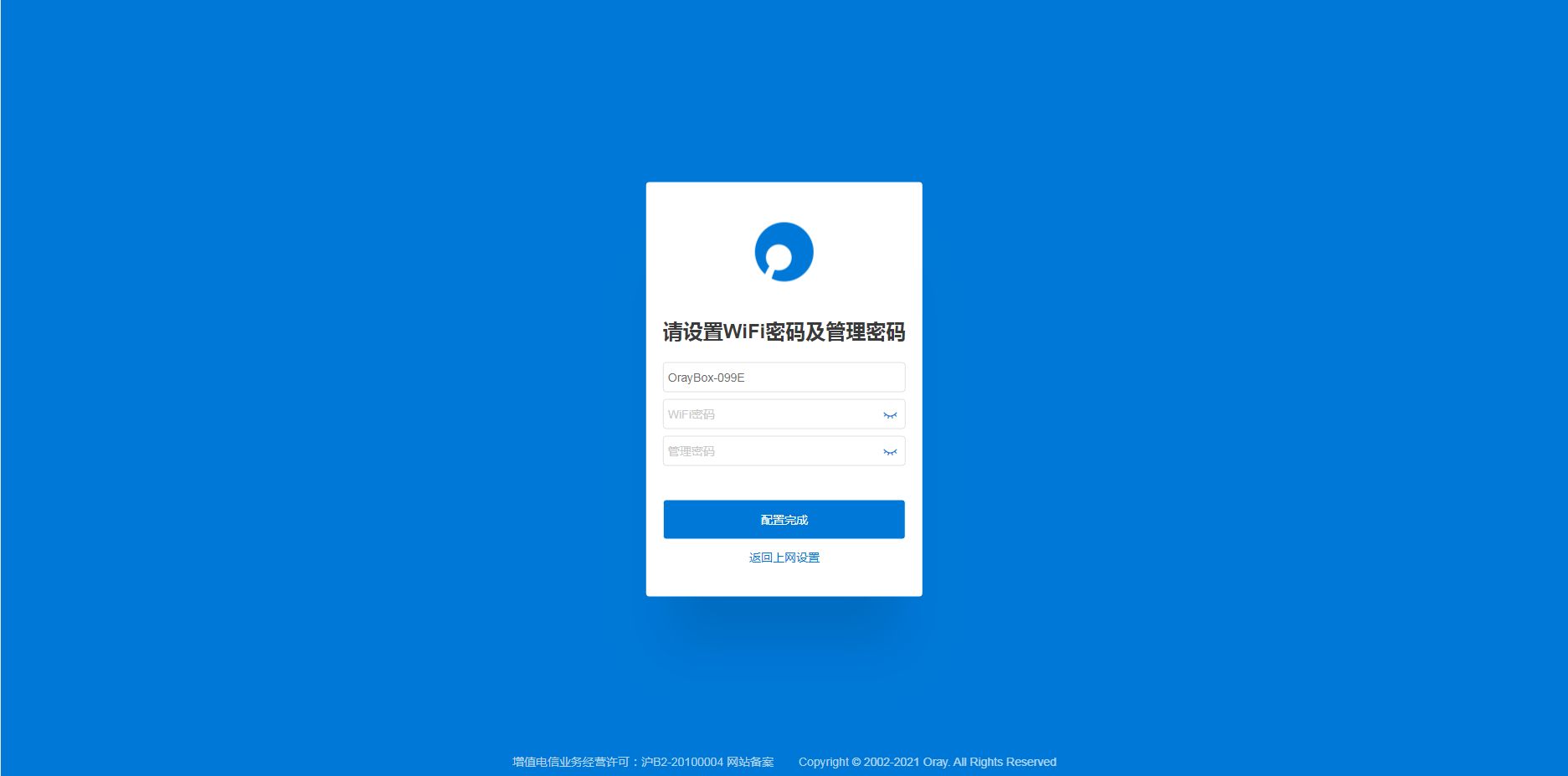
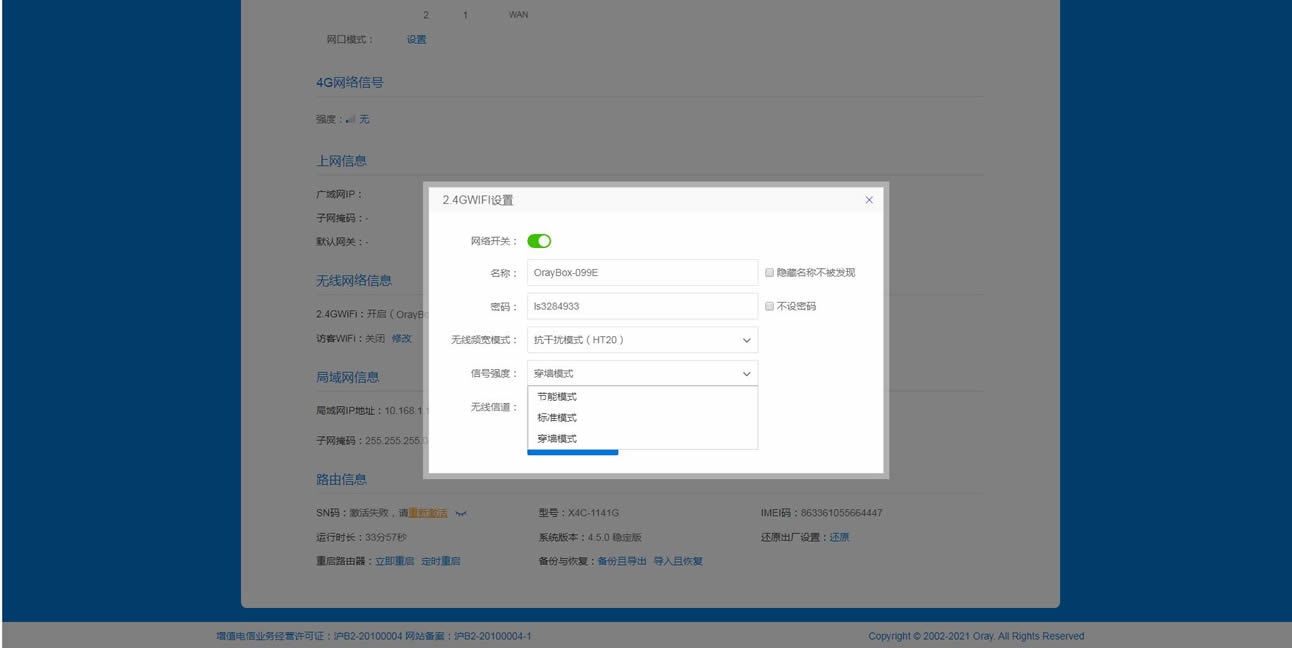
体验
蒲公英X4C的网络信号真的是很不错,我们工地上手机信号经常才三格,甚至有时都没有4G信号,但是用蒲公英X4C却能得到稳定的WIFI网络,我这边实际测试了一下,上传速度稳定在为6.25Mbps,下载速度能够稳定在6.16Mbps,别说解决我日常收发邮件使用,就是用来刷网页,刷视频,也能够满足了,这与手机热点的速度相比,真的不是快了一点半点。
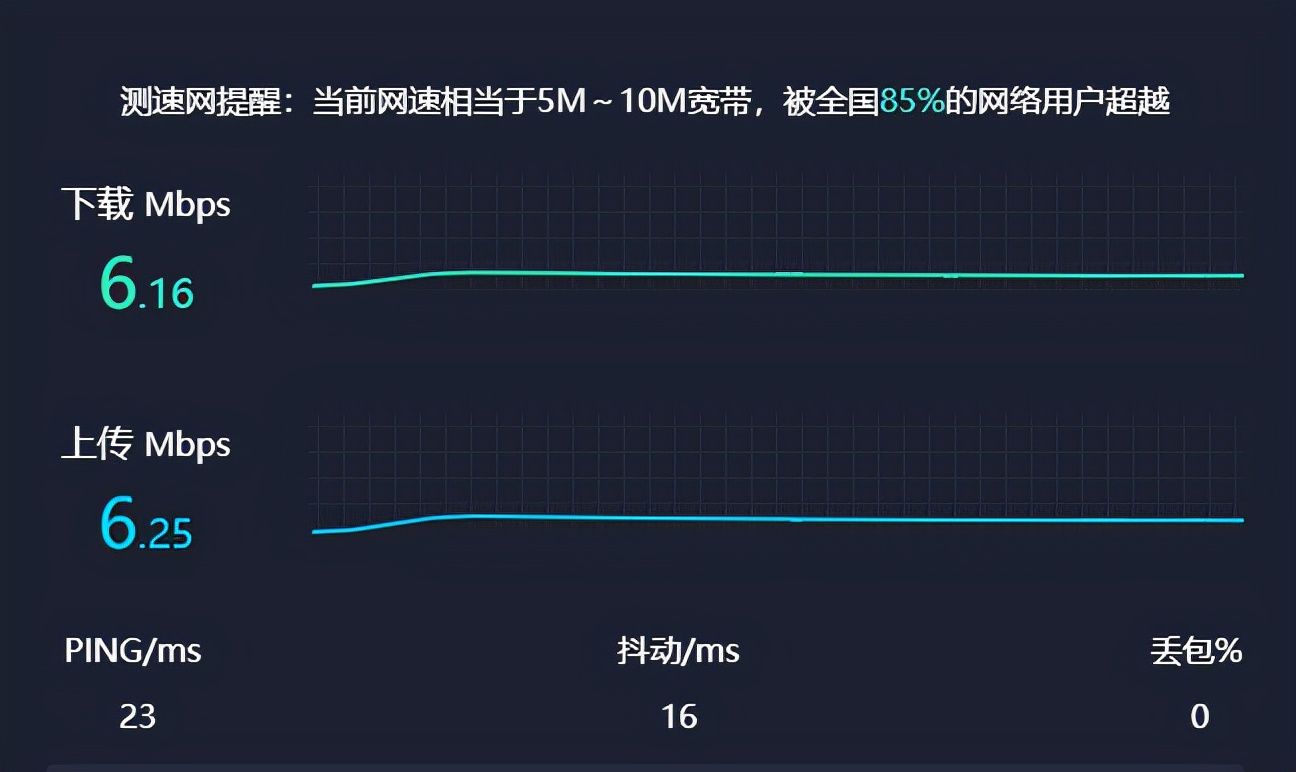
接下来就说蒲公英X4C给我带来的惊喜,那就是它还支持智能组网,并且搭建虚拟局域网的过程很简单。进入蒲公英本地网络管理界面,选择左侧任务栏智能组网中成员列表,然后按照右侧二步走,先注册绑定Oray账号,然后点击我要组网,界面会自动跳转到蒲公英网络管理平台。
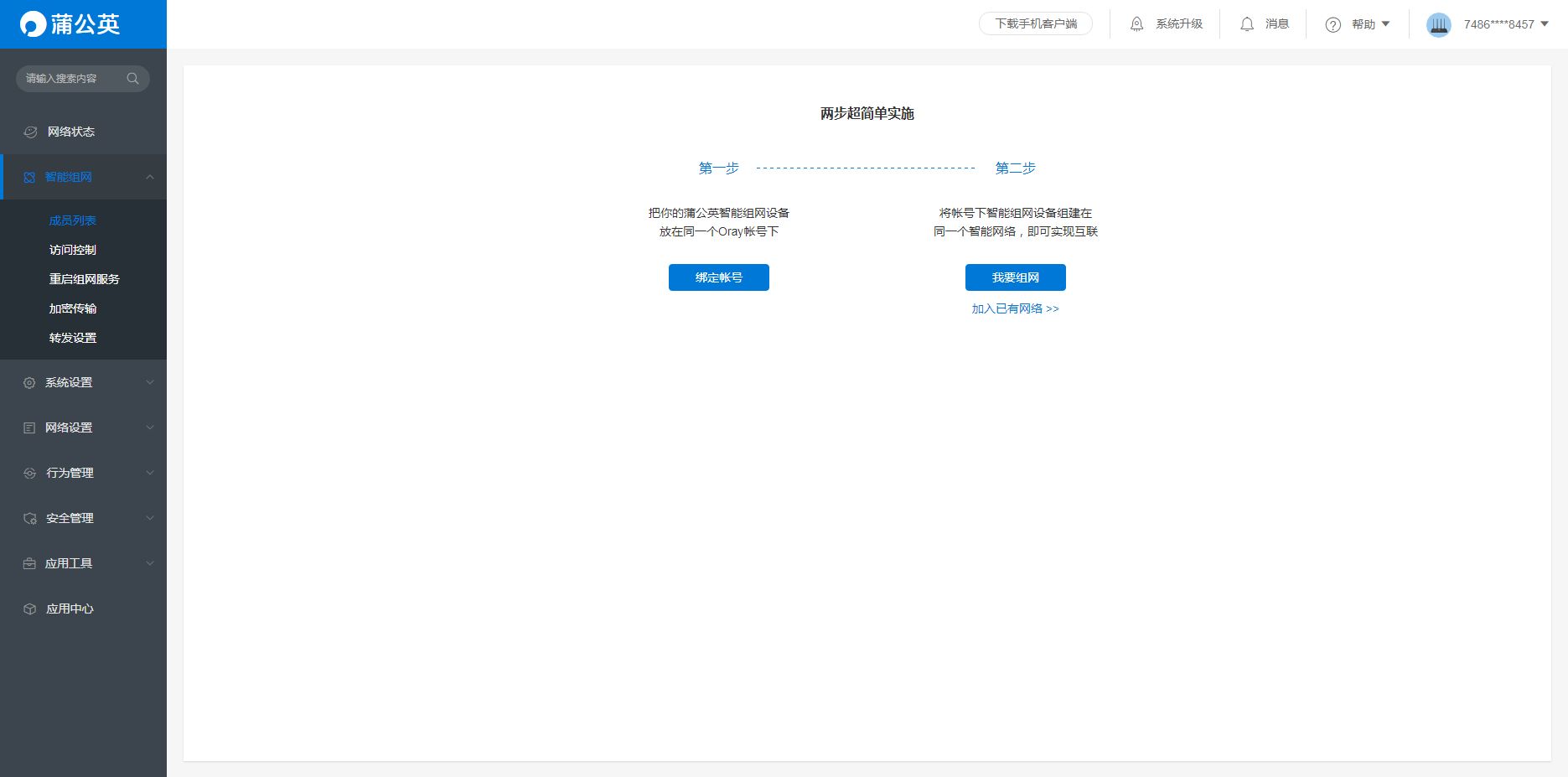
在蒲公英网络管理平台,选择智能组网,点击创建网络,然后输入网络名称、选择网络类型,点击确定即可。
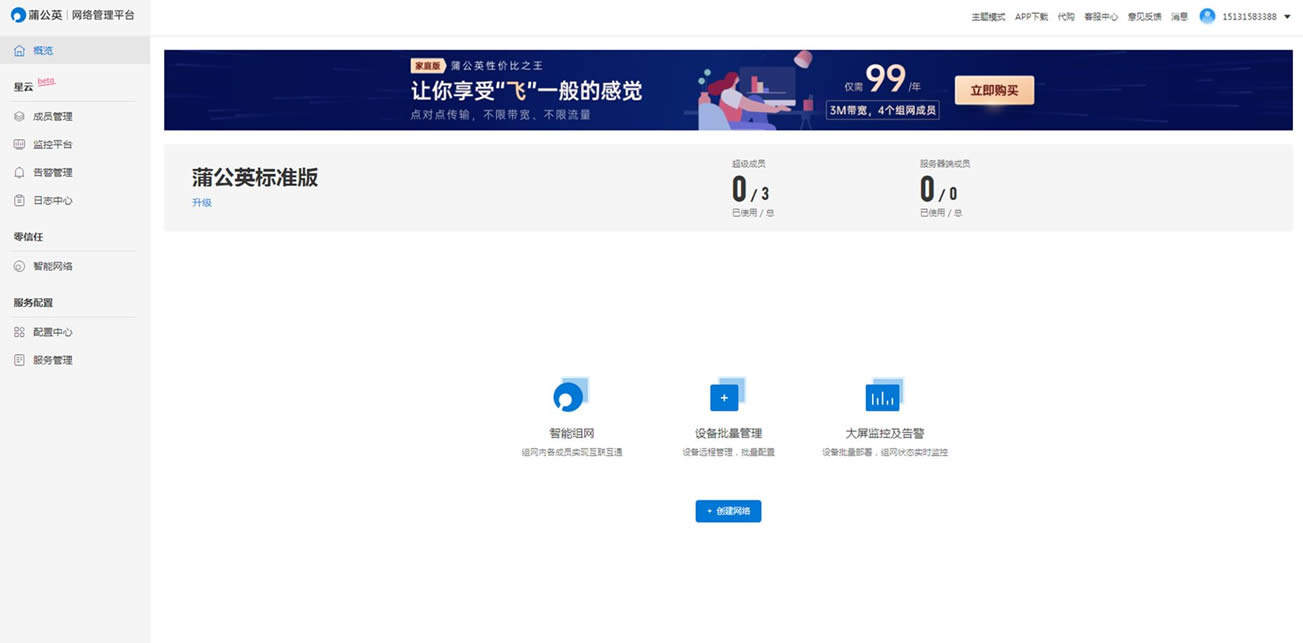
网络创建完成后,我们可以通过四种方式增加成员,唯一需要注意的是,免费的组网名额只有三个,如果成员过多需要升级扩展名额。
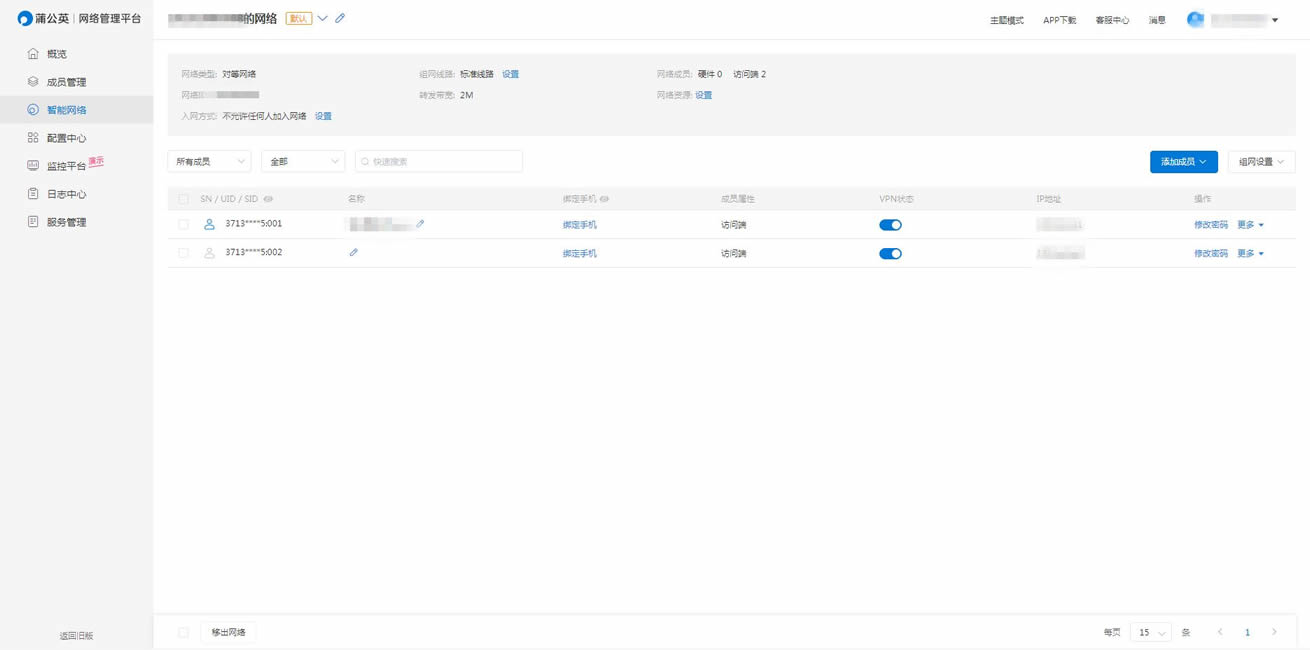
添加完成员后,无论我们是在家还是出差,只要在相应的电脑和手机上安装蒲公英APP,就能够轻松的远程访问公司OA、远程查找局域网里电脑共享的文件夹。办公用的话,确实非常方便。蒲公英X4C路由器4G卡上网模式下的信号稳定,能够满足日常办公的网络需求,在无宽带的环境下,能完美解决WIFI信号覆盖办公区域的问题,以后我再也不用在新项目的现场找WIFI信号了。虽然蒲公英X4C的供电还不能够支持充电宝,工作电源的需求还是有的,但是在不足200的售价面前,你还要啥自行车。
……